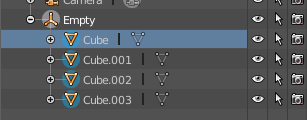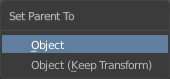Blender - Parent: Unterschied zwischen den Versionen
Aus AV wiki
Admin (Diskussion | Beiträge) |
Admin (Diskussion | Beiträge) |
||
| Zeile 4: | Zeile 4: | ||
;Vorgehensweise | ;Vorgehensweise | ||
Selektieren Sie alle Objekte, die Child-Objekte werden sollen. Das kann im 3D Viewer oder im Outliner oder gemischt in beiden erfolgen. Als Letztes selektieren Sie das Objekt, das Parent werden soll. Das zukünfige Parent-Objekt ist somit das aktive Objekt. Wählen Sie in der Menüleiste des 3D Viewers Objekt -> Parent -> Objekt oder [[File:Strg.png]] + [[File:P.png]]. [[File:Set Parent To.png|right]] Im Fenster ''Set Parent To'' wählen Sie aus, | Selektieren Sie alle Objekte, die Child-Objekte werden sollen. Das kann im 3D Viewer oder im Outliner oder gemischt in beiden erfolgen. Als Letztes selektieren Sie das Objekt, das Parent werden soll. Das zukünfige Parent-Objekt ist somit das aktive Objekt. Wählen Sie in der Menüleiste des 3D Viewers Objekt -> Parent -> Objekt oder [[File:Strg.png]] + [[File:P.png]]. [[File:Set Parent To.png|right]] Im Fenster ''Set Parent To'' wählen Sie aus, | ||
| + | |||
| + | ---- | ||
| + | [https://docs.blender.org/manual/de/dev/editors/3dview/object/properties/relations/parents.html Blender Manual - Parenting Objects] | ||
Version vom 12. Februar 2018, 15:20 Uhr
Das Parenting fasst Objekte hierarchisch zusammen. Einem Objekt (Parent) kann eine beliebige Zahl von Objekten (Child) untergeordnet werden. (siehe Bild) Jedes Child kann wiederum Parent sein. Child-Objekte folgen den Transformationen des Parent-Objekts, können innerhalb dessen jedoch unabhängig transformiert werden.
- Vorgehensweise